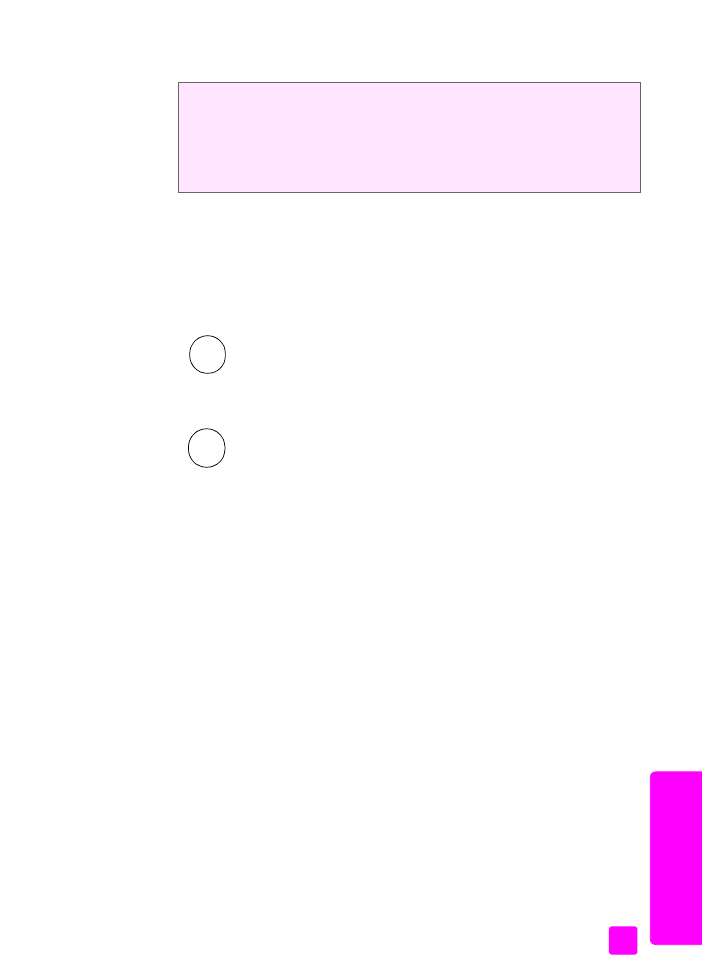
Eingeben von Text über das Bedienfeld
Die folgende Liste enthält Tipps zur Eingabe von Text über das Tastenfeld des
Bedienfelds.
•
Drücken Sie im Bedienfeld die Zifferntasten, die den Buchstaben des
Namens entsprechen.
•
Drücken Sie eine Taste mehrmals, um die für diese Taste verfügbaren Buch-
staben anzuzeigen.
Hinweis:
Je nach eingestellter Sprache oder Land/ Region können zusätzli-
che Zeichen zur Verfügung stehen.
•
Wenn der gewünschte Buchstabe erscheint, warten Sie, bis der Cursor
automatisch nach rechts verschoben wird oder drücken Sie die Taste !.
Drücken Sie die Zifferntaste, die dem nächsten Buchstaben entspricht.
Drücken Sie die Taste mehrmals, bis der richtige Buchstabe angezeigt wird.
Der erste Buchstabe eines Worts wird automatisch groß geschrieben.
Tipp:
Der Cursor wird nach zwei Sekunden automatisch nach
rechts verschoben.
•
Wenn Sie ein Leerzeichen einfügen möchten, drücken Sie die Taste
Leer-
schritt (#)
oder die Taste !.
•
Um eine Wählpause von drei Sekunden einzugeben, drücken Sie die Taste
Wahlwdh./Pause
.
Möglicherweise ist es für Sie einfacher, die Kopfzeileninformationen über die
Software HP Director einzugeben, die zusammen mit dem HP Officejet instal-
liert wurde. Zusätzlich zur Eingabe der Faxkopfzeile können Sie Deckblattinfor-
mationen eingeben. Diese Informationen werden verwendet, wenn Sie ein Fax
von einem Computer aus senden und ein Deckblatt beifügen.
Weitere Informationen finden Sie in der mitgelieferten Hilfe zu HP Image Zone.
2
ABC
Die Buchstaben A, B und C können über die Ziffern-
taste 2 eingegeben werden usw.
5
JKL
Wenn Sie beispiels-
weise eines der folgen-
den Zeichen eingeben
möchten:
j
k
l
J
K
L
5
Drücken Sie die Taste 5
wie nachfolgend ange-
geben:
1
2
3
4
5
6
7
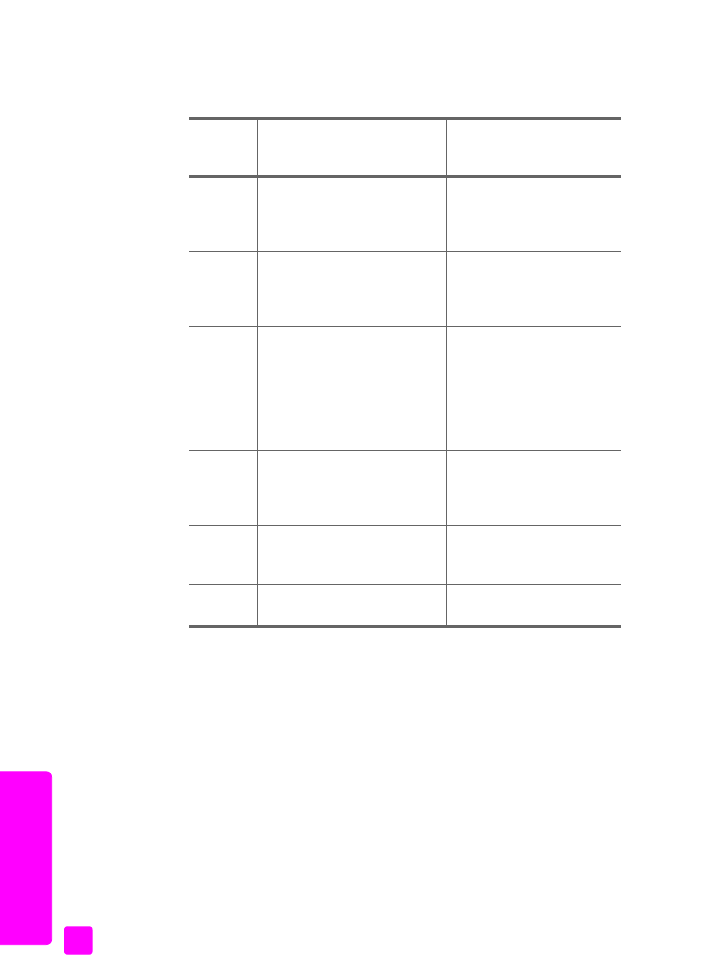
HP Officejet 4200 Series
Kapitel 5
54
Fax
•
Um ein Symbol einzugeben (beispielsweise *), halten Sie die Taste
Symbole (*)
gedrückt, um durch die Liste verfügbarer Symbole zu blättern.
Die folgende Tabelle enthält die verfügbaren Symbole.
•
Wenn Sie bei der Eingabe einen Fehler gemacht haben, drücken Sie die
Taste ", um das falsche Zeichen zu löschen. Geben Sie anschließend das
richtige Zeichen ein.
•
Wenn Sie die Texteingabe beendet haben, drücken Sie die Taste
OK
, um
die Eingaben zu speichern.
Verfüg-
bare
Symbole:
Beschreibung:
Verfügbar bei Eingabe von:
*
Führt zur Ausgabe der DTMF-
Töne (Dual Tone Multiple-Fre-
quency), die dem Sternchen
zugeordnet sind.
Faxkopfzeile, Kurzwahlein-
träge, Fax- oder Telefon-
nummern und Monitor-
wahleinträge
–
Bei automatischer Wahl fügt
der HP Officejet eine Pause von
drei Sekunden in die Ziffern-
folge ein.
Faxkopfzeile, Kurzwahlein-
träge und Fax- oder Telefon-
nummern
( )
Zeigt eine linke oder rechte
Klammer an, um Nummern
(beispielsweise Vorwahlen) zur
besseren Lesbarkeit optisch
abzugrenzen. Diese Symbole
haben keine Auswirkungen auf
den Wählvorgang.
Faxkopfzeile, Kurzwahlein-
träge und Fax- oder Telefon-
nummern
W
Bei automatischer Wahl veran-
lasst das Zeichen W den
HP Officejet, vor dem Wählen
auf ein Freizeichen zu warten.
Faxkopfzeile, Kurzwahlein-
träge und Fax- oder Telefon-
nummern
R
Bei automatischer Wahl hat
das Zeichen R die gleiche Funk-
tion wie die Taste Zweitanruf.
Faxkopfzeile, Kurzwahlein-
träge und Fax- oder Telefon-
nummern
+
Zeigt in der Faxkopfzeile ein
Pluszeichen an.
Faxkopfzeile
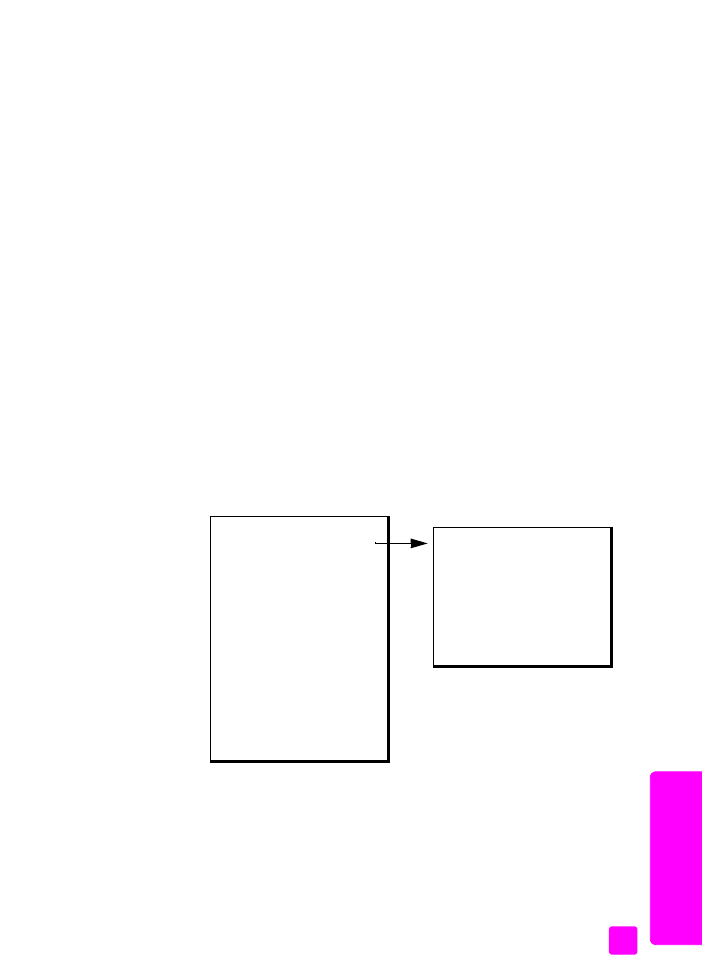
Benutzerhandbuch
Verwenden der Faxfunktionen
55
Fa
x